Ubuntu 18.10 (Cosmic Seppia) è stato rilasciato oggi dopo circa sei mesi di sviluppo. Questa nuova versione sarà supportata tra nove mesi, che sarà luglio 2019. Pertanto, se hai bisogno di supporto a lungo termine, ti consigliamo di rimanere su Ubuntu 18.04 LTS.
Come al solito, sono disponibili per il download anche le versioni ufficiali, tra cui Kubuntu, Lubuntu, Ubuntu Budgie, Ubuntu Kylin, Ubuntu MATE, Ubuntu Studio e Xubuntu che utilizza Ubuntu 18.10 come base. Parliamo delle novità della Seppia Cosmica e vediamo se sono necessarie le nuove funzionalità per fare un tuffo nella nuova versione a vita breve.
Nuove funzionalità in Ubuntu 18.10
- Incluso nuovissimo tema Yaru
- Linux Kernel 4.18 per un maggiore supporto hardware, sicurezza e miglioramento delle prestazioni
- OpenSSL 1.1.1 fornisce supporto per lo standard TLSv1.3 recentemente approvato
- GNOME desktop 3.30 che ora supporta VeraCrypt
- Gestione della cache migliorata:più RAM della GPU memorizzata nella cache per ridurre il carico e aumentare il numero di FPS
- Aggiunto il supporto per le impronte digitali che consente lo sblocco con le impronte digitali
- Viene preinstallato con LibreOffice 6.1.2
- Viene fornito con una toolchain aggiornata allo stato dell'arte, comprese le nuove versioni upstream di glibc 2.28
- GS Connect viene fornito confezionato e può essere facilmente attivato
- Miglioramenti delle prestazioni tra cui zoom del desktop più fluido e anteprime delle finestre
Come aggiornare a Ubuntu 18.10 (Cosmic Seppie)
Passaggio 1) Fai clic su "Attività" e quindi su "Software e aggiornamenti".
Passaggio 2) Fai clic sulla scheda "Aggiornamenti".
Passaggio 3) Imposta "Avvisami di una nuova versione di Ubuntu" su "Per qualsiasi nuova versione".
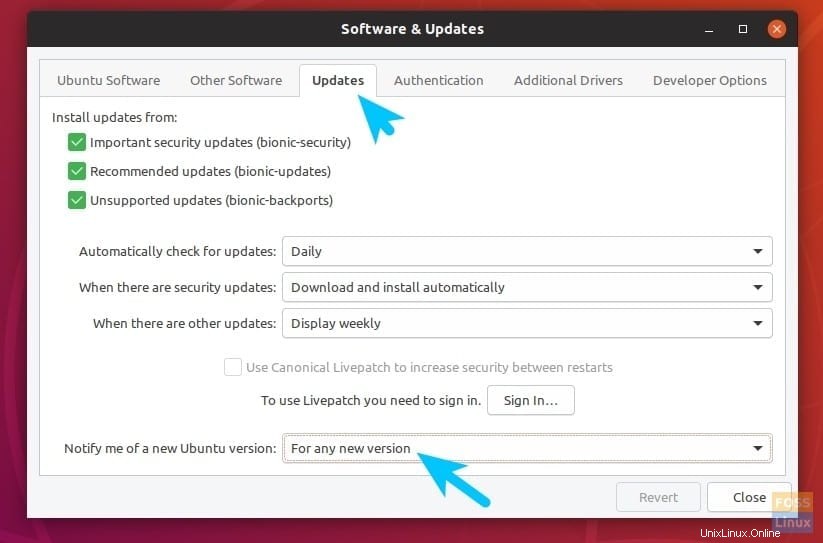
Passaggio 4) Premi Alt+F2 e digita "update-manager -c" (senza virgolette) nella casella di comando. In alternativa, puoi avviare "Gestione aggiornamenti" anche da "Attività".
Passaggio 5) Update Manager notificherà che è disponibile la nuova versione di distribuzione "18.10".
Passaggio 6) Fai clic su Aggiorna e segui le istruzioni sullo schermo.
Ottenere Ubuntu 18.10
Non si esegue l'aggiornamento ma si desidera una ISO per creare un'unità USB Live. Nessun problema, prendi la build dal link per il download qui sotto:
Scarica Ubuntu 18.10